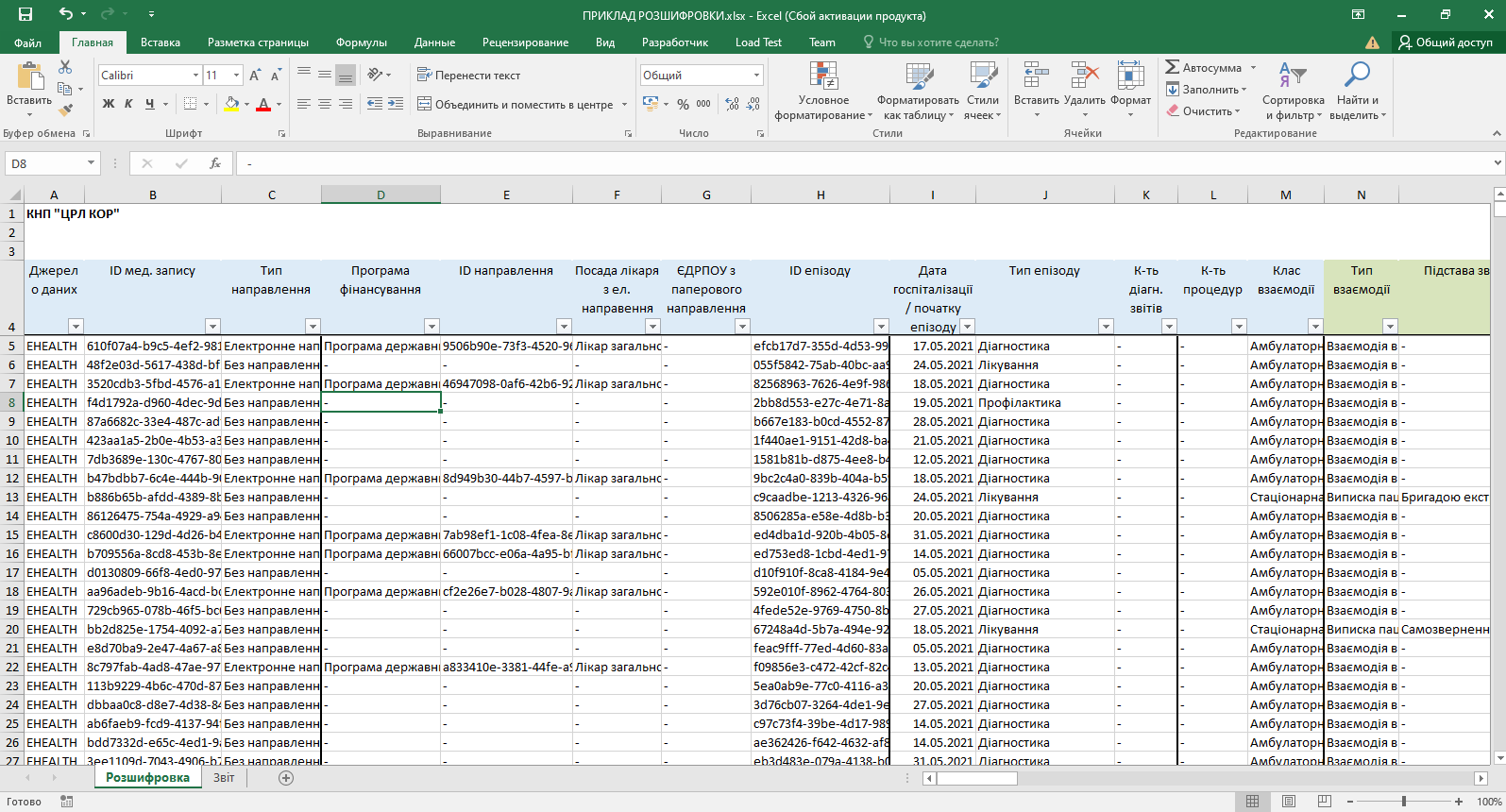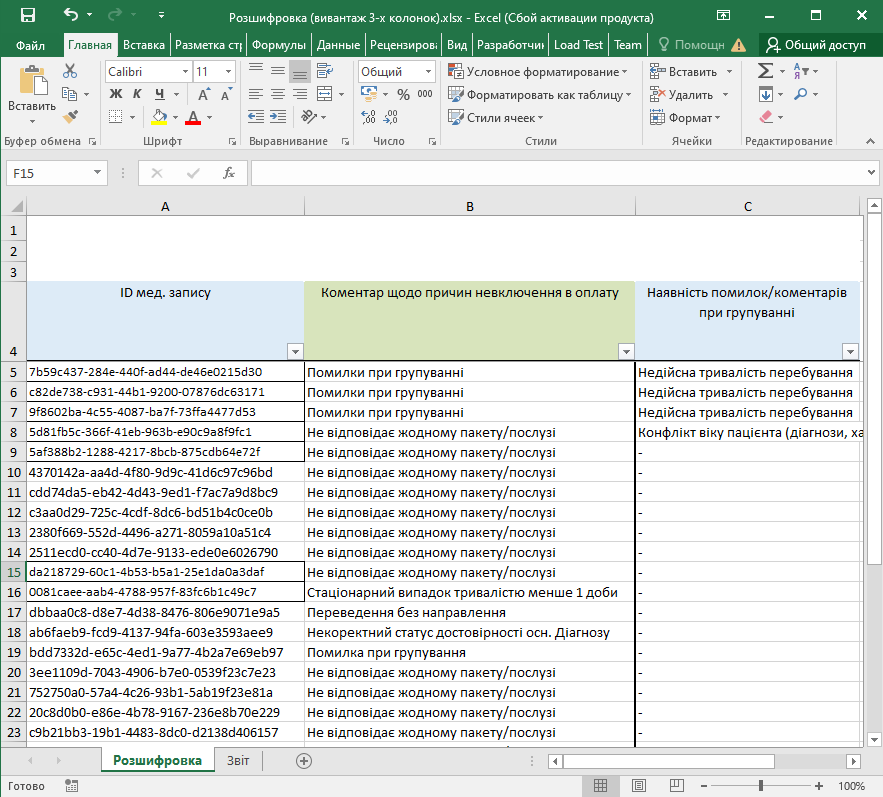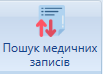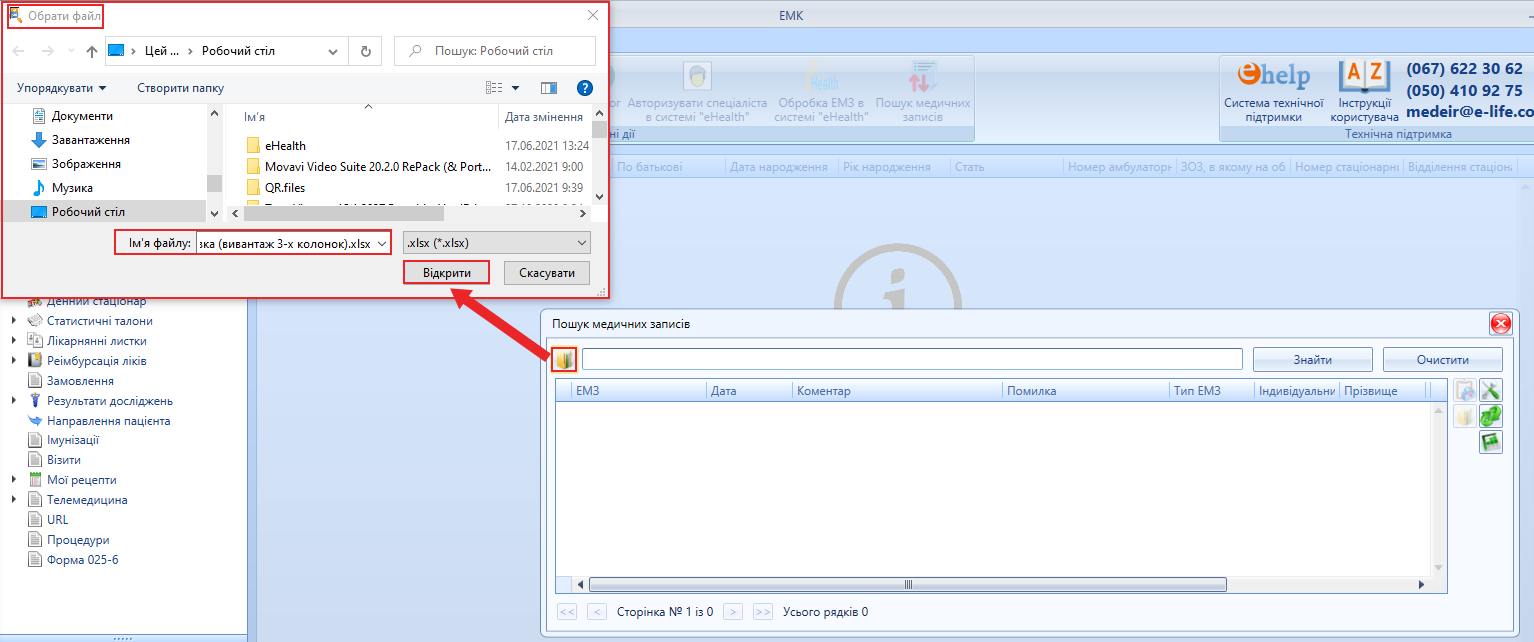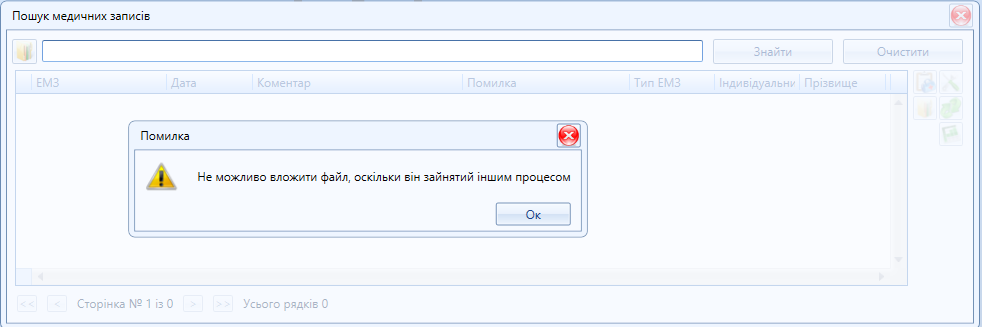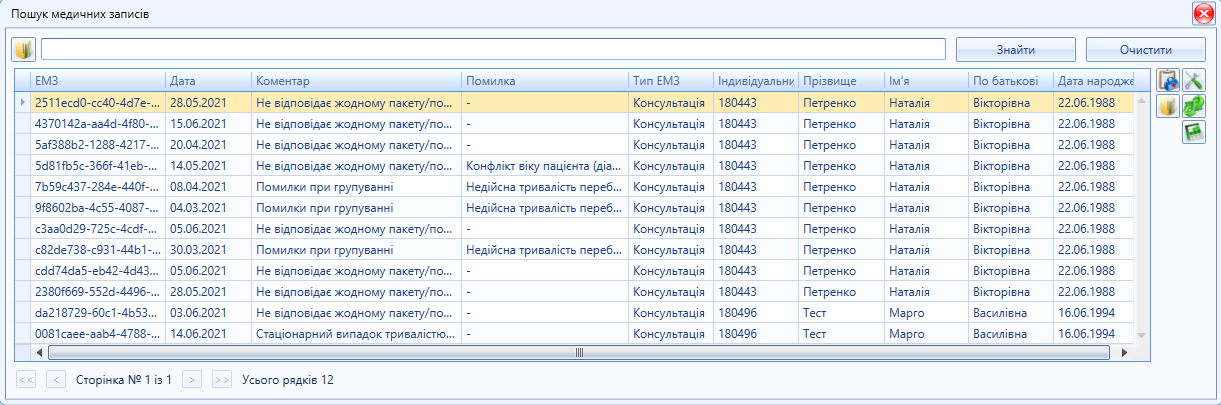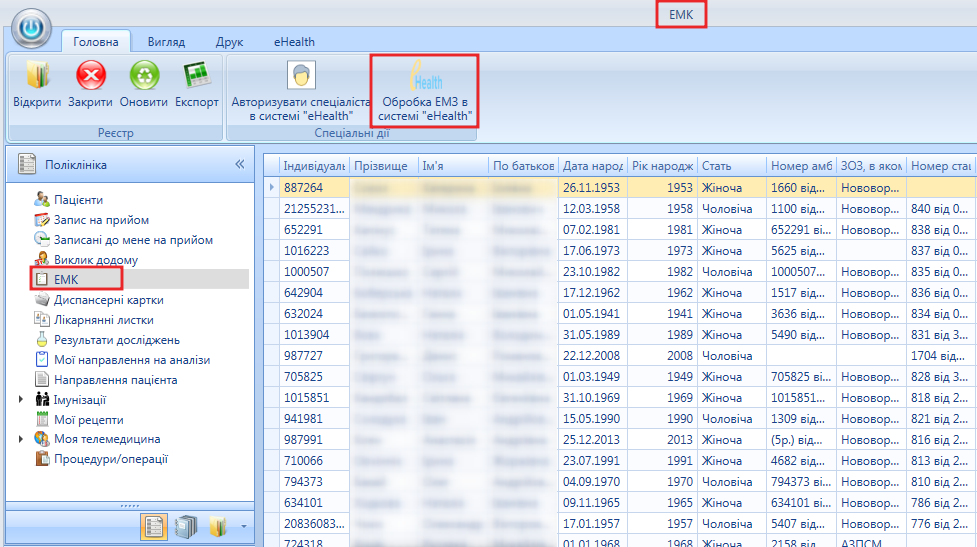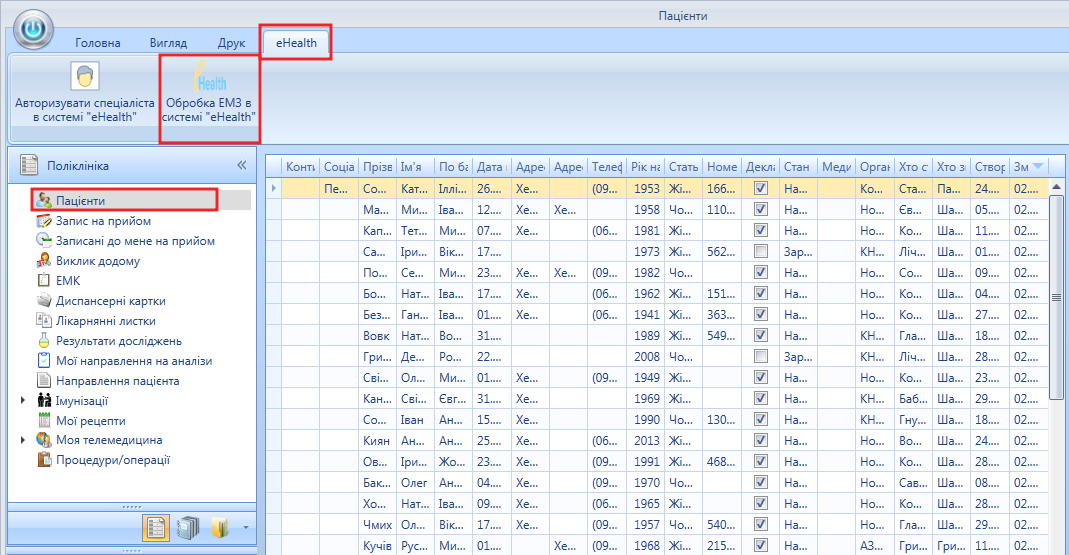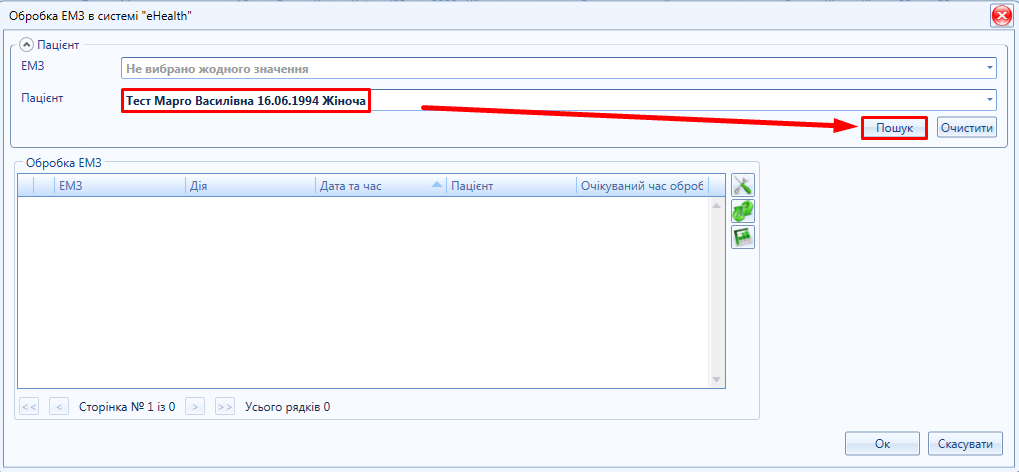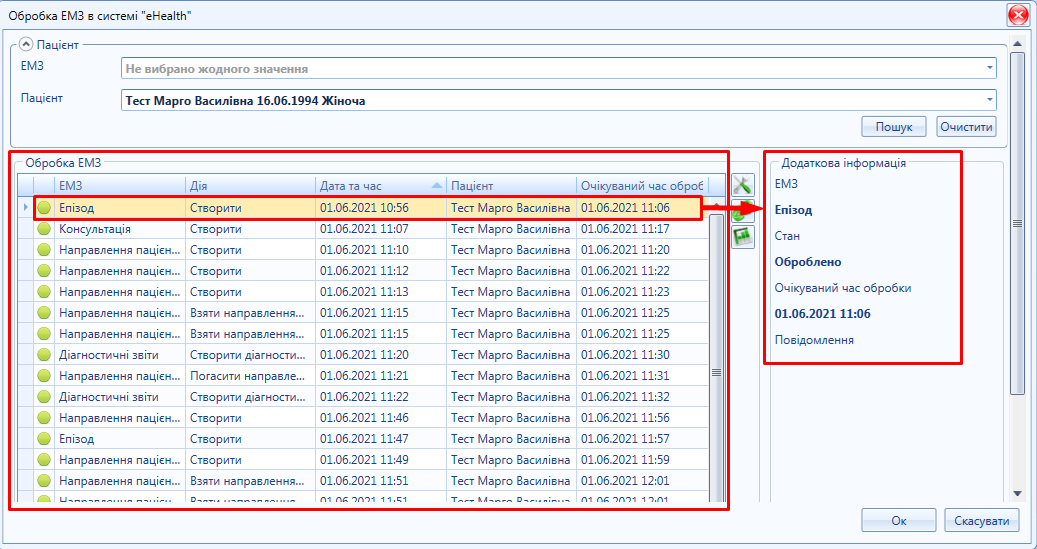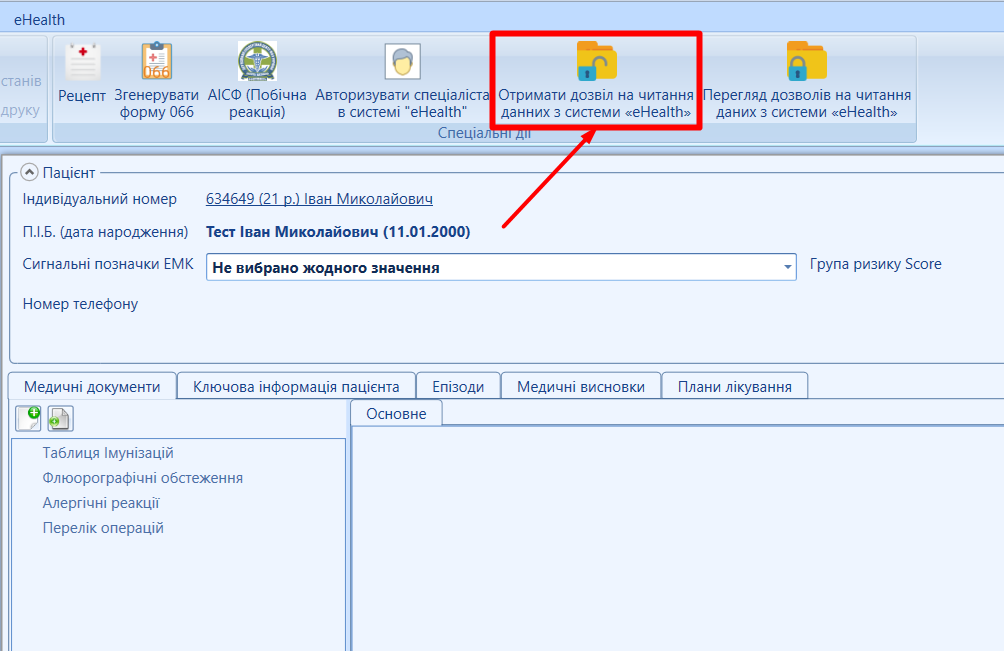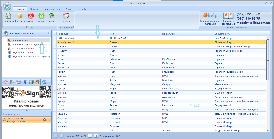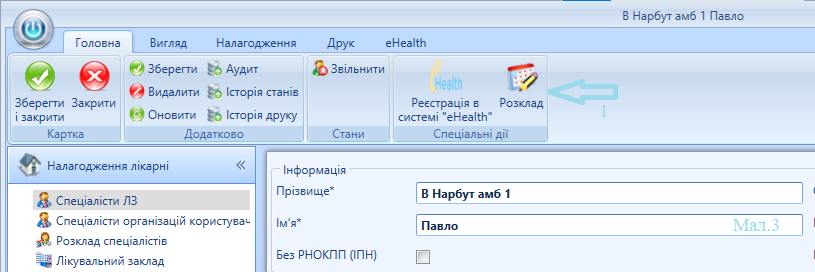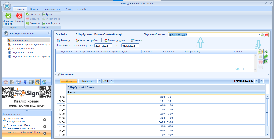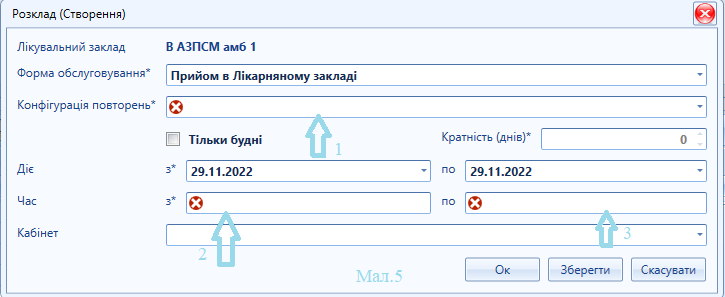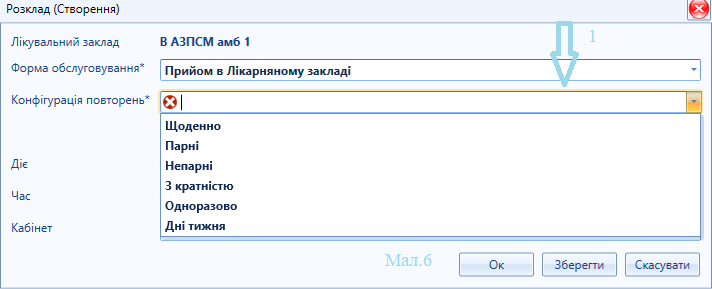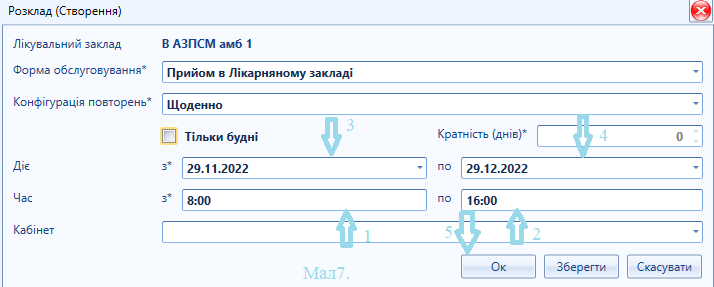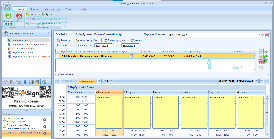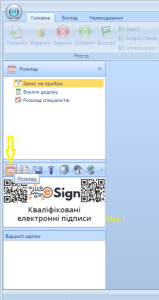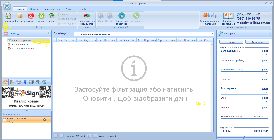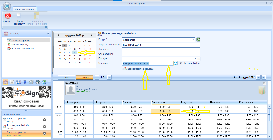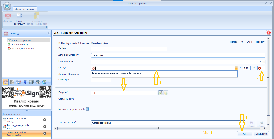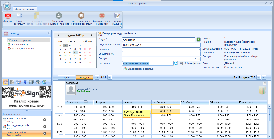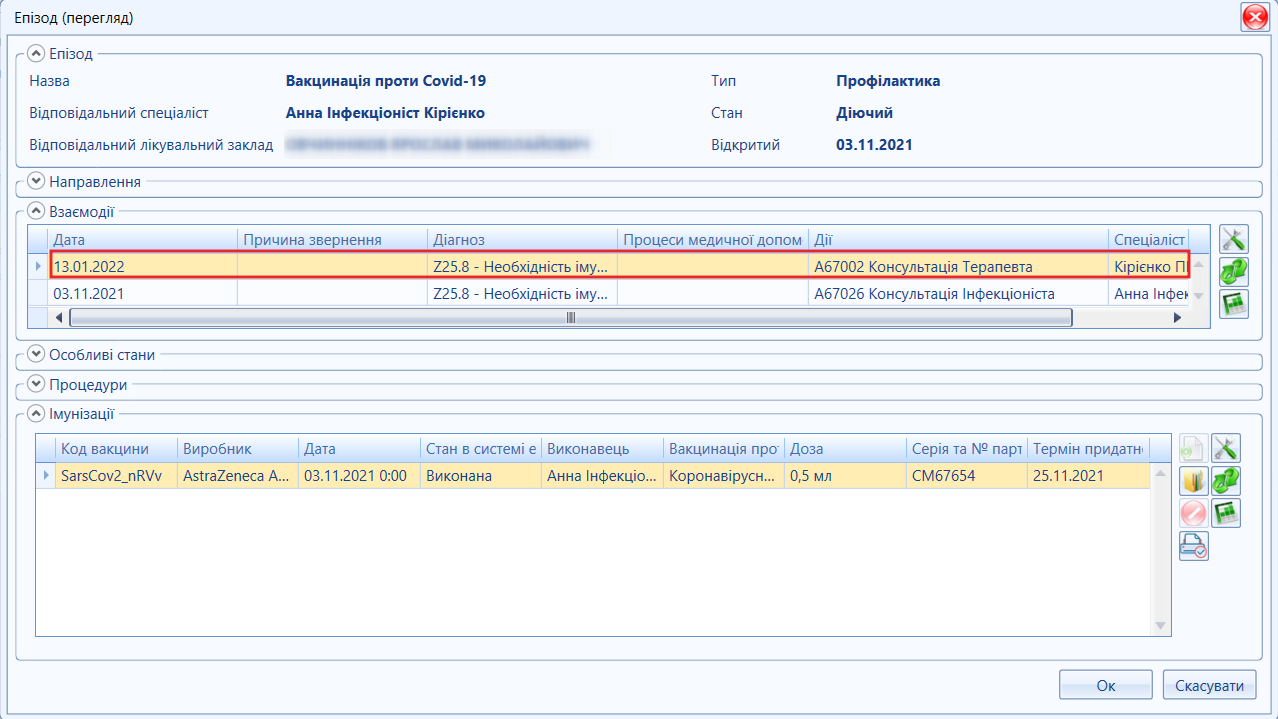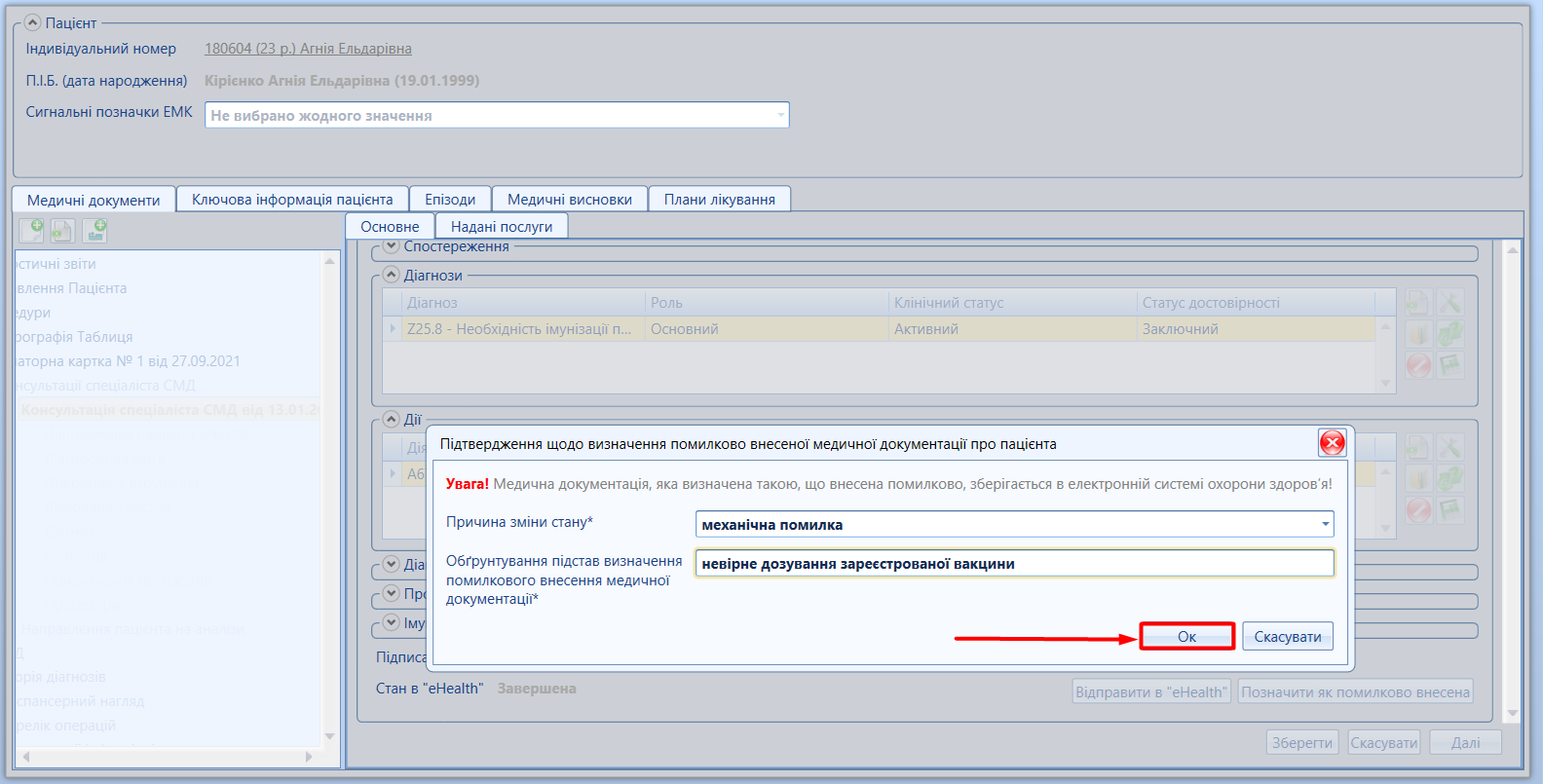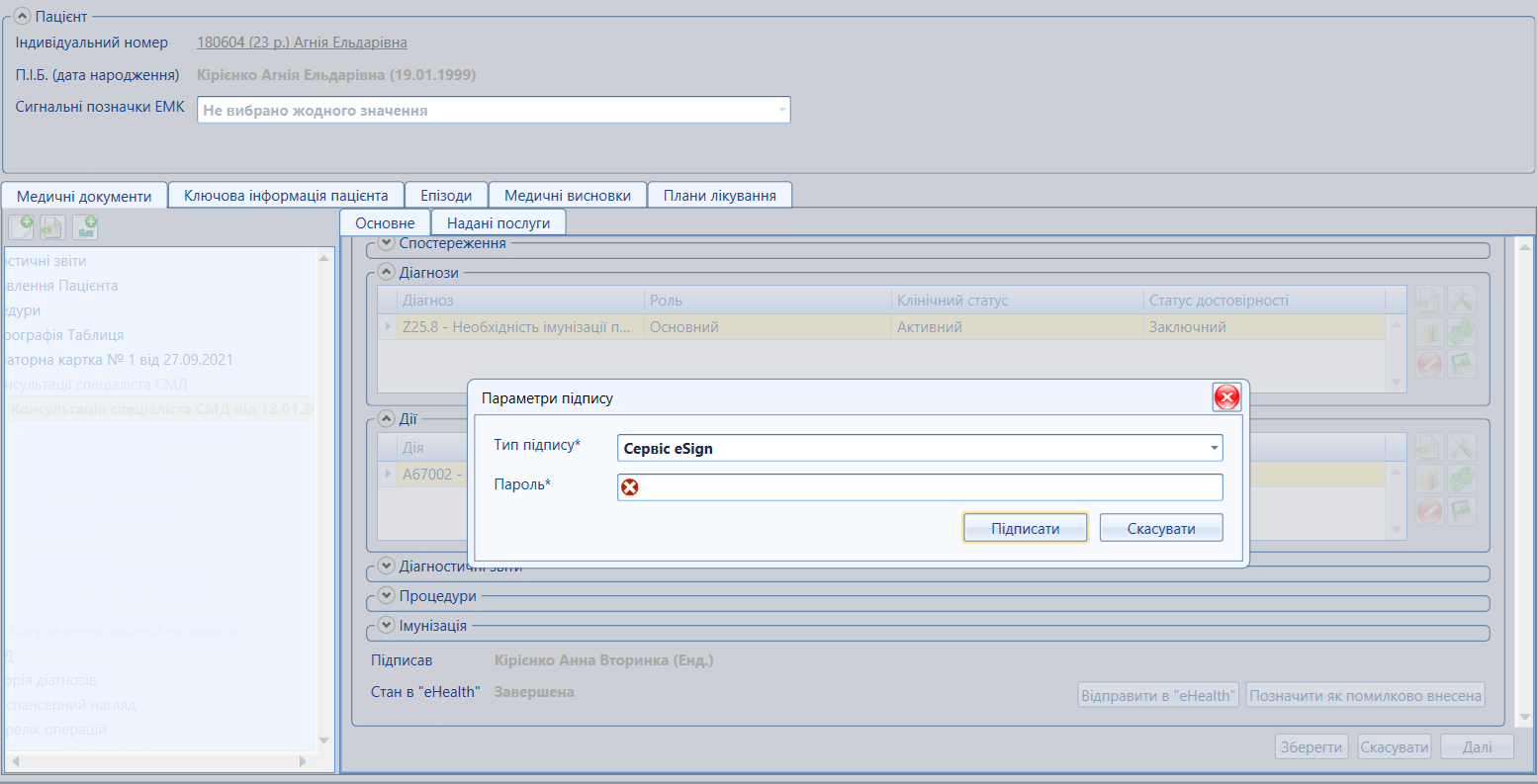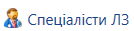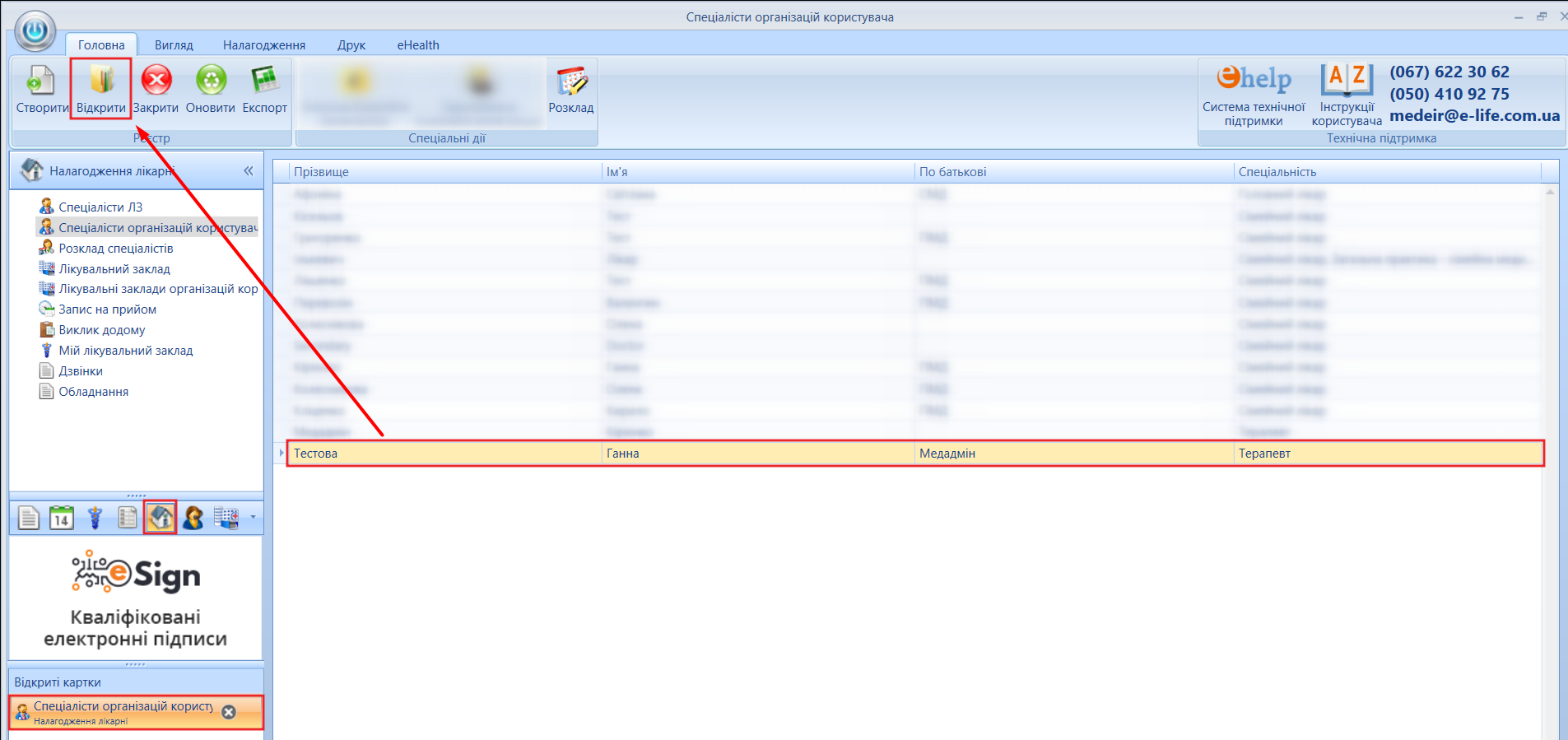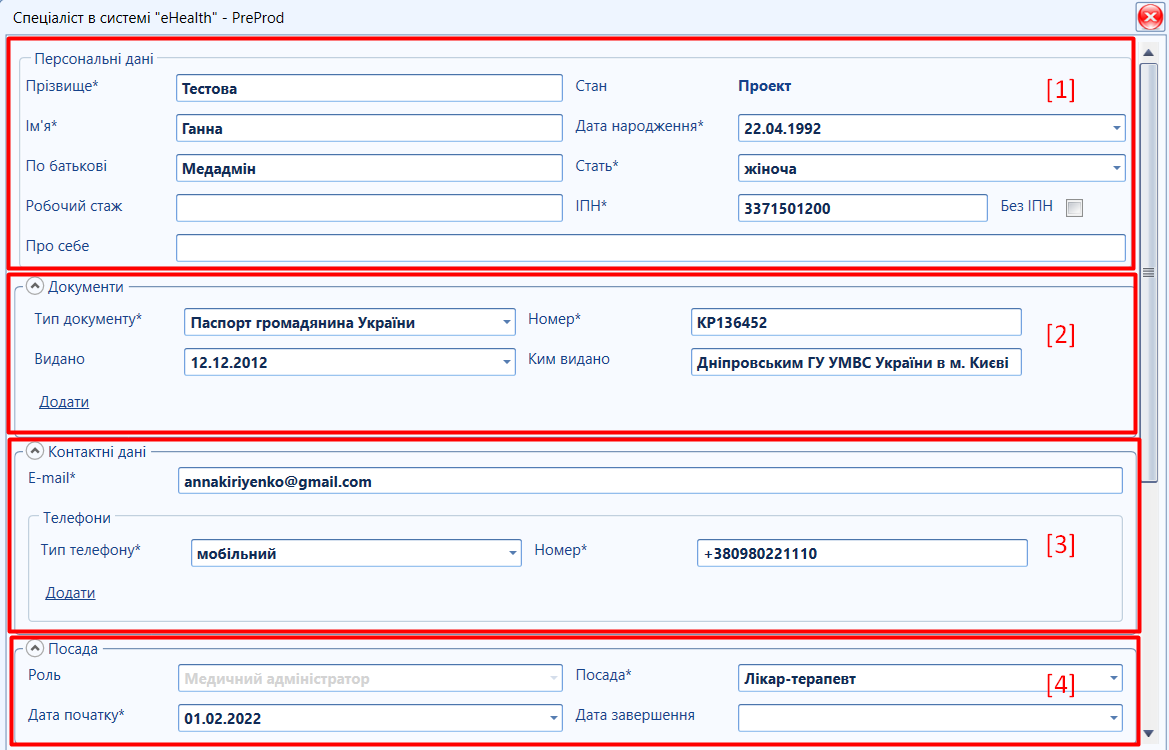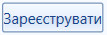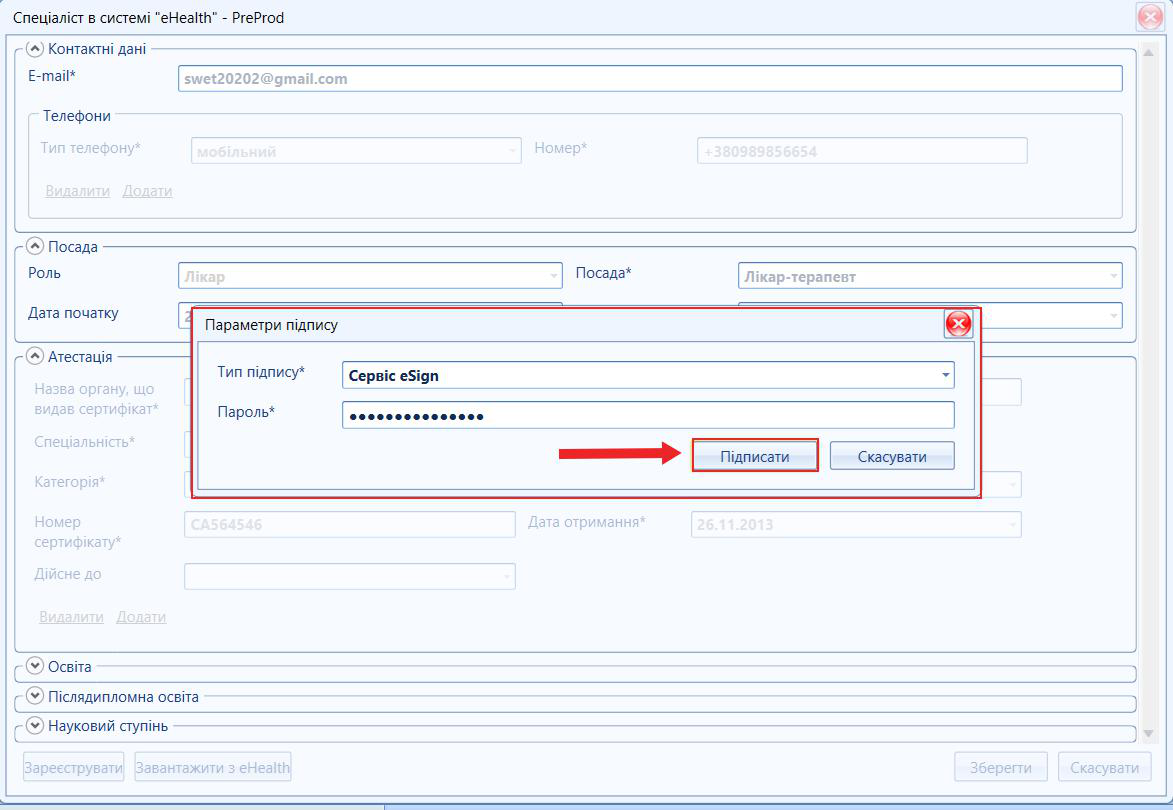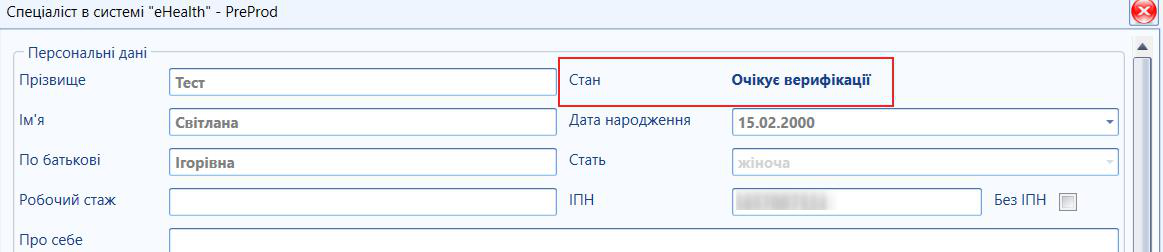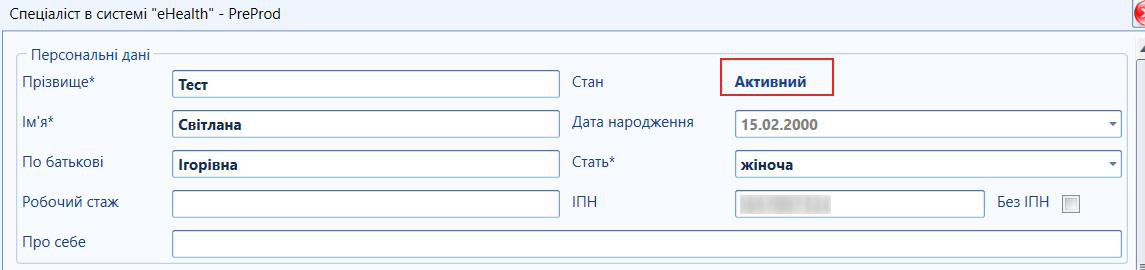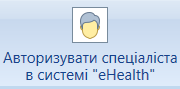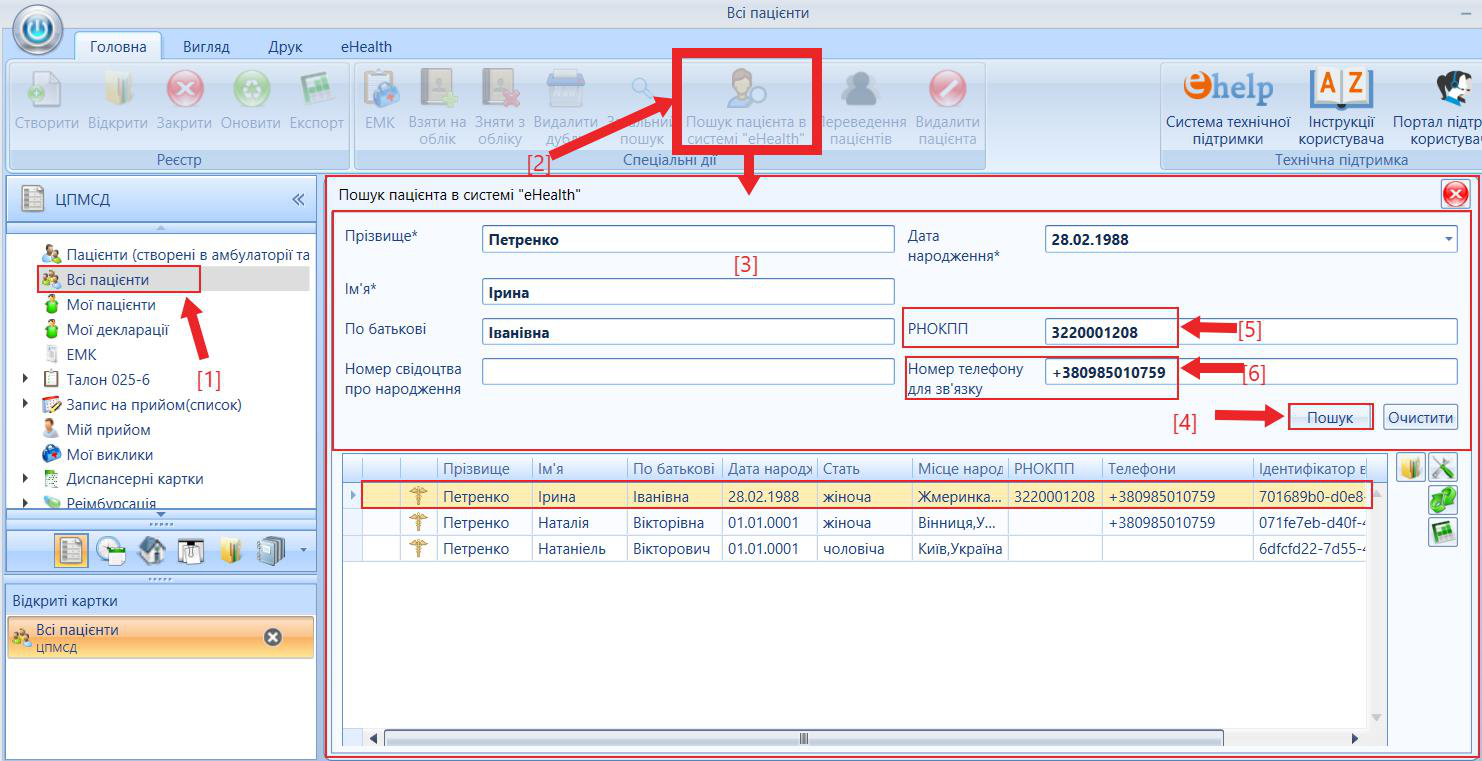| панель | ||||||||||||
|---|---|---|---|---|---|---|---|---|---|---|---|---|
| ||||||||||||
|
| панель | ||||||
|---|---|---|---|---|---|---|
| ||||||
|
| панель | ||||||
|---|---|---|---|---|---|---|
| ||||||
|
| панель | |||||||
|---|---|---|---|---|---|---|---|
| |||||||
|
| панель | ||||
|---|---|---|---|---|
| ||||
|
| панель | ||||||
|---|---|---|---|---|---|---|
| ||||||
|
| панель | ||||
|---|---|---|---|---|
| ||||
|
| панель | |||||||
|---|---|---|---|---|---|---|---|
| |||||||
|
Отримання, перегляд та відміна дозволу на читання даних з ситеми eHealth
Розділ робота лікаря з системою інструкції (отримати дозвіл на читання даних з сист Ехелс,перегляд дозволів на читання даних з системи Ехелс,скасування дозволів на читання даних з системи Ехелс)
| панель | |||||||||
|---|---|---|---|---|---|---|---|---|---|
| |||||||||
|
| панель | ||||||
|---|---|---|---|---|---|---|
| ||||||
|
| панель | ||||||||
|---|---|---|---|---|---|---|---|---|
| ||||||||
|
| панель | ||||||
|---|---|---|---|---|---|---|
| ||||||
|
| панель | ||||||
|---|---|---|---|---|---|---|
| ||||||
|
| панель | ||||||
|---|---|---|---|---|---|---|
| ||||||
|
| панель | ||||||||
|---|---|---|---|---|---|---|---|---|
| ||||||||
|
| панель | ||||||
|---|---|---|---|---|---|---|
| ||||||
|
| панель | ||||||
|---|---|---|---|---|---|---|
| ||||||
|
| панель | ||||||
|---|---|---|---|---|---|---|
| ||||||
|
Розділ РОБОТА ЛІКАРЯ З СИСТЕМОЮ інструкція Пошук медичних записів
| title | Алгоритм створення |
|---|
В цьому блоці потрібно знайти спеціаліста свого ЛЗ,для цього потрібно перейти до розділу, з спеціалістами свого ЛЗ .Знаходимо спеціаліста свого ЛЗ (з списку( 1.мал2), для якого будемо створювати розклад (2)мал.2
Подвійним натисканням по лівій клавіші миші,переходимо до свого спеціаліста:
- Створимо розклад для обраного спеціаліста,для цього натискаємо на кнопку "Розклад" (1)мал.3
після чого ,обираємо свій ЛЗ (1)мал4 ,переходимо до функції "Створити" (2)мал4.
Створюємо розклад для обраного спеціаліста в ЛЗ:
- заповнюємо обов,язкові поля позначені символом (мал.5)1/2/3
- обираємо конфігурацію повторень з випадаючого списку (1)мал6.
- Обираємо період, з якого діє прийом (3)мал7 до спеціаліста, та коли він завершується (4)мал7,з якої години буде починатися прийом(1)мал7,та коли він закінчується(2)мал7 .Підтверджуємо кнопкою "ок".
- Створенний розклад спеціаліста (1)мал8,зберігаємо його натиснувши кнопку "Зберегти і закрити"(2)мал8
Функціонал запису на прийом до спеціаліста ЛЗ в МІС MedEir знаходиться на стрічці команду блоці "Розклад"(1)мал1.
В цьому блоці, потрібно "створити"(1)мал2 новий запис на прийом до спеціаліста ЛЗ,для цього потрібно перейти до розділу "запис на прийом" (2)мал2.
Натисканням по кнопці "створити" (1)мал2,переходимо до пошуку розкладу спеціаліста ЛЗ
- Обираємо дату, на яку потрібно записати пацієнта (1)мал3
- Обираємо потрібного спеціаліста,який буде приймати пацієнта (2)мал3
- Натискаємо лівою кнопкою миші "Відобразити розклад"(3)мал3,після чого обираємо час на який буде записаний пацієнт,подвійним натисканням лівої клавіші миші (4)мал3.
Переходимо до створення запису на прийом
- Заповнюємо обов,язкові поля позначені символом
- Обираємо послугу яку надаватиме спеціаліст ЛЗ (1)мал4
- Вказуємо час закінчення прийому (2)мал4
- Додаємо пацієнта ,ввівши його ПІБ(3)мал4
- Підтверджуємо введені дані натисканням кнопки "ОК"
Результат створеного запису на прийом з обраною датою та часом
| borderColor | GreenYellow |
|---|---|
| bgColor | blu |
| borderWidth | 5 |
| borderStyle | solid |
| title | Епізод |
| borderColor | GreenYellow |
|---|---|
| bgColor | blu |
| borderWidth | 5 |
| borderStyle | solid |
| title | Епізод |
- Передумови пошуку медичних записів
- Підготовка до пошуку медичних даних (ЕМЗ)
- Пошуку медичних даних (ЕМЗ)
| панель | ||||||||
|---|---|---|---|---|---|---|---|---|
| ||||||||
|
|
|
|
|
| borderColor | DeepSkyBlue |
|---|---|
| bgColor | SkyBlue |
| titleColor | Black |
| borderWidth | 50 |
| titleBGColor | CornflowerBlue |
| borderStyle | solid |
| title | Підготовка до пошуку медичних даних (ЕМЗ) |
|
Розділ РОБОТА ЛІКАРЯ З СИСТЕМОЮ інструкція Обробка ЕМЗ в системі eHealth
| панель |
|---|
|
| |||||||||
|
|
|
|
Мал. 1 - Приклад розшифровки від НСЗУ
|
Розділ РОБОТА ЛІКАРЯ З СИСТЕМОЮ інструкція Відміна ЕМЗ неавтором (іншим лікарем). Медичний адміністратор eHealth
| панель | ||||||||||
|---|---|---|---|---|---|---|---|---|---|---|
| ||||||||||
|
| панель | ||||||
|---|---|---|---|---|---|---|
| ||||||
|
| панель | ||||||||||
|---|---|---|---|---|---|---|---|---|---|---|
| ||||||||||
|
Розділ РОБОТА ЛІКАРЯ З СИСТЕМОЮ інструкція Верифікація пацієнта в системі eHealth
| панель | ||||||||||||||||||||||||||||||||||||||||||
|---|---|---|---|---|---|---|---|---|---|---|---|---|---|---|---|---|---|---|---|---|---|---|---|---|---|---|---|---|---|---|---|---|---|---|---|---|---|---|---|---|---|---|
| ||||||||||||||||||||||||||||||||||||||||||
|
Розділ РОБОТА З ПЕРСОНАЛЬНИМИ ДАНИМИ ПАЦІЄНТА Пошук пацієнта в ехелс
| панель | |||||||||||||||||
|---|---|---|---|---|---|---|---|---|---|---|---|---|---|---|---|---|---|
| |||||||||||||||||
|
| borderColor | DeepSkyBlue |
|---|---|
| bgColor | SkyBlue |
| titleColor | Black |
| borderWidth | 50 |
| titleBGColor | CornflowerBlue |
| borderStyle | solid |
| title | Підготовка до пошуку медичних даних (ЕМЗ) |
Для пошуку медичних записів, необхідно попередньо підготувати документ в форматі Excel.
- З розшифровки від НСЗУ необхідно обрати три колонки:
- "ID мед. запису
- "Коментар щодо невідповідності"
- "Наявність помилок/зауважень при групуванні"
2. Сформувати документ Excel (мал. 2).
Мал. 2 - Приклад підготовленого документу
Для пошуку медичних записів, необхідно попередньо підготувати документ в форматі Excel.
- З розшифровки від НСЗУ необхідно обрати три колонки:
- "ID мед. запису
- "Коментар щодо невідповідності"
- "Наявність помилок/зауважень при групуванні"
2. Сформувати документ Excel (мал. 2).
Мал. 2 - Приклад підготовленого документу